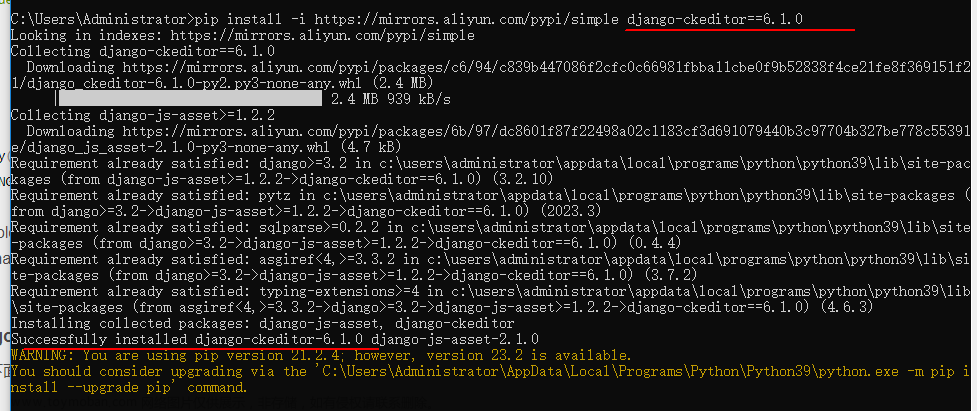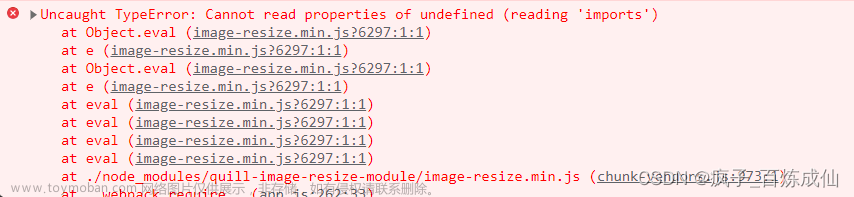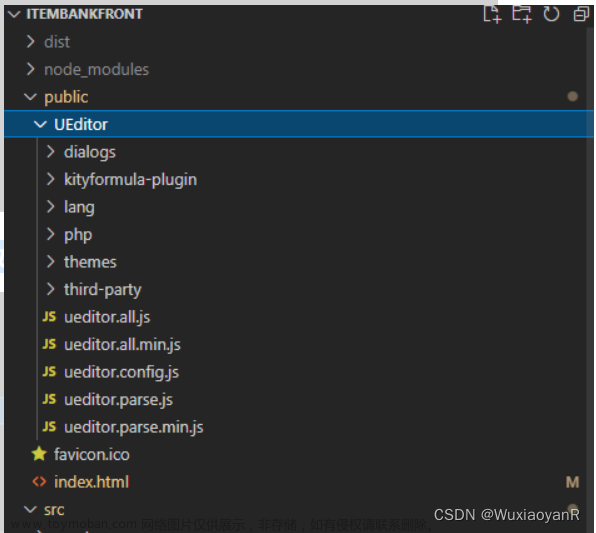上传图片
基础使用(标题、粗体、斜体、超链接、缩进段落、有序无序、上传图片)
官网查看:https://ckeditor.com/docs/ckeditor5/latest/installation/integrations/react.html
安装依赖
npm install --save @ckeditor/ckeditor5-react @ckeditor/ckeditor5-build-classic
使用
import { CKEditor } from '@ckeditor/ckeditor5-react';
import ClassicEditor from '@ckeditor/ckeditor5-build-classic';
<CKEditor
editor={ ClassicEditor }
data="<p>Hello from CKEditor 5!</p>"
onReady={ editor => {
// You can store the "editor" and use when it is needed.
console.log( 'Editor is ready to use!', editor );
} }
onChange={ ( event, editor ) => {
const data = editor.getData();
console.log( { event, editor, data } );
} }
onBlur={ ( event, editor ) => {
console.log( 'Blur.', editor );
} }
onFocus={ ( event, editor ) => {
console.log( 'Focus.', editor );
} }
extraPlugins={[(editor) => {
editor.plugins.get( 'FileRepository' ).createUploadAdapter = ( loader ) => {
return new MyUploadAdapter( loader );
};
/>
上传图片 并可设置大小
方法:使用online builder
选中需要的插件,一直next step ,然后下载
把图片相关的插件选中,add
默认选择,next step
解压后
npm i #安装依赖
npm run build #打包
把打包后文件build/cheditor.js放进react项目的src/components/Editor/ckeditor.js
react项目中使用

import { PageContainer } from '@ant-design/pro-components';
import { Access, useAccess } from '@umijs/max';
import { Button } from 'antd';
import { CKEditor } from '@ckeditor/ckeditor5-react'
import ClassicEditor from '@/components/Editor/ckeditor';
const AccessPage: React.FC = () => {
const access = useAccess();
return (
<PageContainer
ghost
header={{
title: '权限示例',
}}
>
<Access accessible={access.canSeeAdmin}>
<Button>只有 Admin 可以看到这个按钮</Button>
</Access>
<div style={{ marginTop: 40}}>
<CKEditor
editor={ClassicEditor}
config={{
toolbar: {
items: [
'heading',
'|',
'bold',
'italic',
'link', //链接
'bulletedList', //无序排序
'numberedList', //有序排序
'outdent',
'indent',
'|',
'imageUpload',
'blockQuote',
'insertTable',
'mediaEmbed',
'undo',
'redo'
]
},
image: {
toolbar: [
'imageStyle:block',
'imageStyle:side',
'|',
'toggleImageCaption',
'imageTextAlternative',
'|',
'linkImage'
]
}
}}
extraPlugins={[(editor) => {
editor.plugins.get( 'FileRepository' ).createUploadAdapter = ( loader ) => {
return new MyUploadAdapter( loader );
};
}]}
/>
</div>
</PageContainer>
);
};
export default AccessPage;
图片上传adapter
上传图片逻辑
MyUploadAdapter.js
class MyUploadAdapter {
constructor( loader ) {
// The file loader instance to use during the upload.
this.loader = loader;
}
// Starts the upload process.
upload() {
// Return a promise that will be resolved when the file is uploaded.
return loader.file
.then( file => {
//上传图片逻辑,必须是异步的,否则在富文本框无法正常渲染图片
return {
default: ''//图片链接
}
} );
}
// Aborts the upload process.
abort() {
}
}
{
default: 'http://example.com/images/image–default-size.png'
}
图片上传upload adapter:https://ckeditor.com/docs/ckeditor5/latest/framework/deep-dive/upload-adapter.html文章来源:https://www.toymoban.com/news/detail-738569.html
详细查看官网更多内容:https://ckeditor.com/ckeditor-5/文章来源地址https://www.toymoban.com/news/detail-738569.html
到了这里,关于React使用富文本CKEditor 5,上传图片并可设置大小的文章就介绍完了。如果您还想了解更多内容,请在右上角搜索TOY模板网以前的文章或继续浏览下面的相关文章,希望大家以后多多支持TOY模板网!